Caso alguma impressora Elgin I9 ou I7 apresente esse erro no painel de controle realize um dos modos abaixo.
Se um deles não funcionar, pode testar o outro
Modo 1
Caso não queriam ler, tem um vídeo de 3 minutos que explica exatamente a mesma coisa que está aqui no modo 1
RESOLVIDO: THIS IS NOT PROLIFIC PL 2303 (Driver de impressora ELGIN I9)
- Primeiro faça o download dos arquivos abaixo. Prolific driver Novo Prolific driver Velho 2008- Descompacte os arquivos faça a instalação deles, a instalação consiste em ficar apertando próximo até acabar. Aqruivo para executar na versão 2008
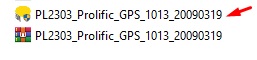
Arquivo para executar na versão nova
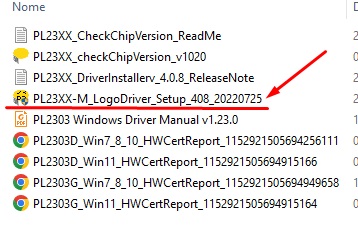
- Agora que você já terminou a instalação deles, abra o gerenciador de dispositivos e expanda o grupo "Portas COM e LPT". Dentro desse grupo vai ter um dispositivo apresentando erro , clique com o botão direito em cima dele, vá em propriedades.

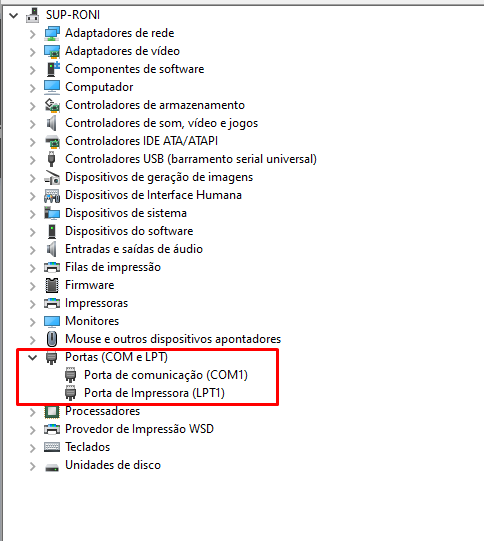
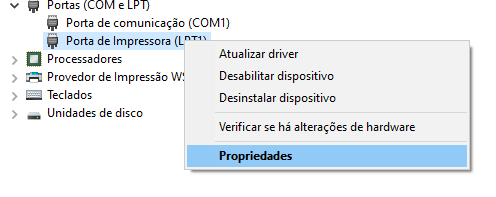
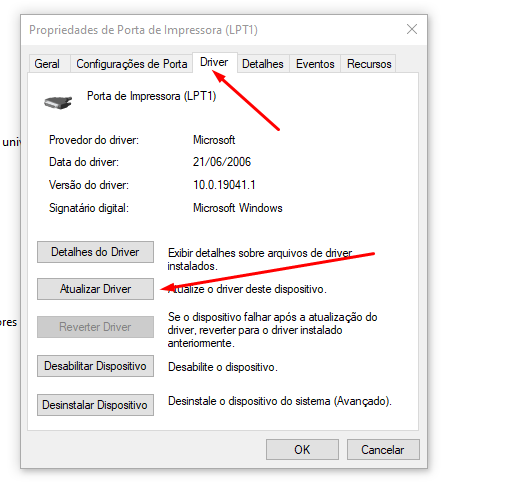
Vamos em "Procurar drivers no meu computador"
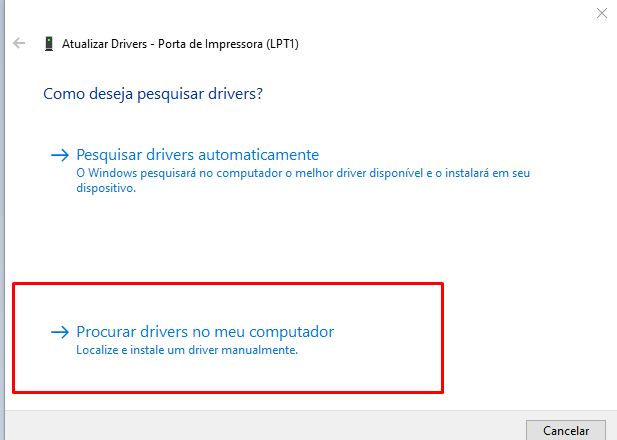
"Permitir que eu escolha"
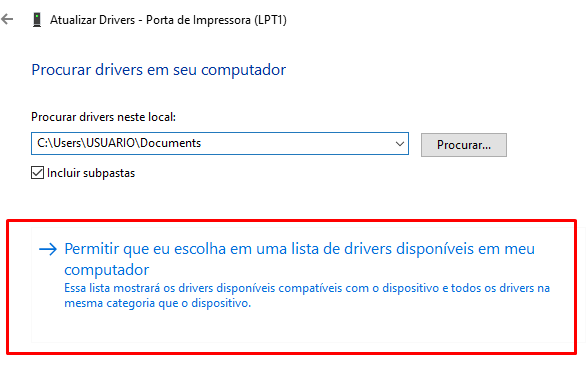
Selecionamos o driver versão 2008.
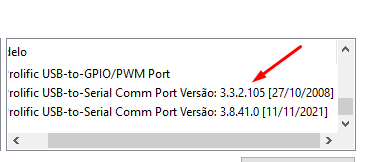
Após instalar o driver selecionado o erro irá sumir do gerenciador de dispositivo e a porta que está sendo utilizada pela impressora irá aparecer. Caso o erro persista, troque o driver para a versão mais nova. Se mesmo assim o erro continuar, tente o modo 2

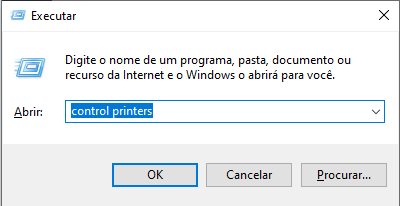
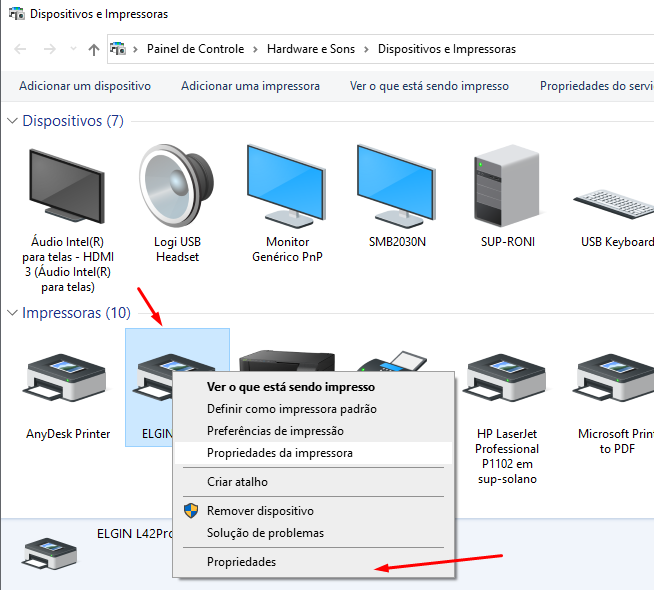
- Agora vamos selecionar a porta correta que apareceu no Passo 4 e clicar em aplicar e depois em ok e fazer o teste de impressão para confirmar que deu certo.
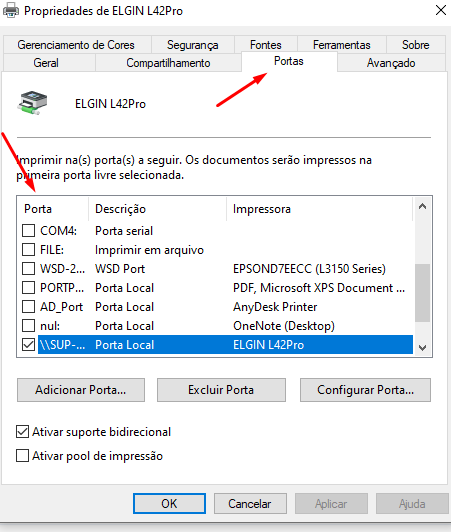
Caso não tenha resolvido, tente o modo 2.
Modo 2
- Primeiro desinstale todos os drivers da impressora se tiver algum instalado, inclusive o ELGINUtility.
- Faça o download do arquivo abaixo e descompacte em uma pasta de fácil acesso. Elgin drivers
- Em seguida execute o aplicativo "ELGIN_i9_i7_Driver.exe" para instalar o Driver USB.
- Faça o mesmo procedimento com o aplicativo "ELGINUtilitySetup.exe" para instalar o software Elgin Utility.
- Execute o aplicativo "PL2303_Prolific_DriverInstaller_v1.6.0.exe".
- Se preferir pode seguir os passos presentes no manual Procedimento Serial ELGIN
- Nas configurações do sistema selecionar a porta COM do qual foi criada e o modelo da impressora (ppEscPosEpson) e a paginação pc860.